图片工厂怎么截图? 图片工厂截图方法
时间:2017-09-19 15:03:14 作者:琪琪 浏览量:99

图片工厂,这款图片工厂是一款绿色小巧、简单实用的图片格式转换器和图片编辑软件,它可以帮助你批量处理图片,支持浏览、拼接、分割、版面设计和添加特效等等。图片工厂的使用过程中,有的小伙伴会用到截图的功能,那么,图片工厂如何截图呢?让我们一起来看看吧!
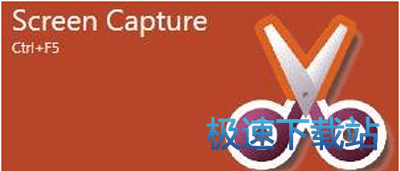
图片工厂截图的方法:
点击图标或者快捷键Ctrl+F5打开截取屏幕图像
截图功能介绍:
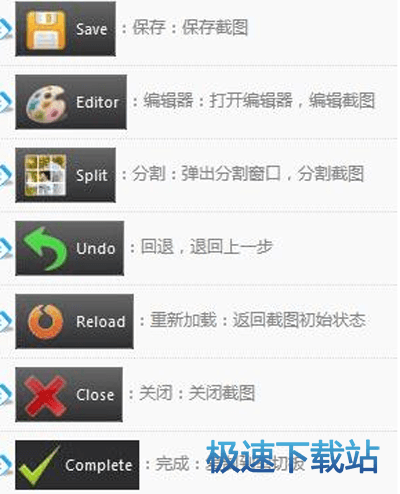
裁剪:选择裁剪的区域
矩形:在截图中画矩形
d圆:在截图中画圆
线:在截图中画线
画笔:在截图中用画笔写
文本:在截图中添加文本
马赛克:在截图中添加马赛克
保存:保存截图
编辑器:打开编辑器,编辑截图
分割:弹出分割窗口,分割截图回退,退回上一步
重新加载:返回截图初始状态
关闭:关闭截图
完成:复制到剪切板
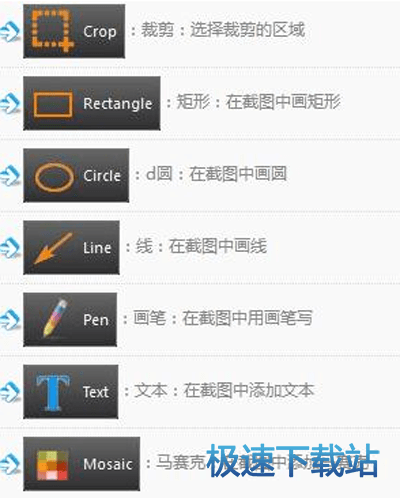
以上就是小编带来的图片工厂截图教程了,看了之后,是不是觉得操作还是很简单的,这个可以用快捷键哦,还是很方便的~
Picosmos Tools 2.2.0.0 官方版
- 软件性质:国外软件
- 授权方式:免费版
- 软件语言:简体中文
- 软件大小:62509 KB
- 下载次数:1774 次
- 更新时间:2019/4/4 1:14:33
- 运行平台:WinXP,Win7...
- 软件描述:Picosmos是一个覆盖图片全功能的软件,包含特效,浏览,编辑,排版,分割,合... [立即下载]
相关资讯
相关软件
电脑软件教程排行
- 怎么将网易云音乐缓存转换为MP3文件?
- 比特精灵下载BT种子BT电影教程
- 土豆聊天软件Potato Chat中文设置教程
- 怎么注册Potato Chat?土豆聊天注册账号教程...
- 浮云音频降噪软件对MP3降噪处理教程
- 英雄联盟官方助手登陆失败问题解决方法
- 蜜蜂剪辑添加视频特效教程
- 比特彗星下载BT种子电影教程
- 好图看看安装与卸载
- 豪迪QQ群发器发送好友使用方法介绍
最新电脑软件教程
- 生意专家教你如何做好短信营销
- 怎么使用有道云笔记APP收藏网页链接?
- 怎么在有道云笔记APP中添加文字笔记
- 怎么移除手机QQ导航栏中的QQ看点按钮?
- 怎么对PDF文档添加文字水印和图片水印?
- 批量向视频添加文字水印和图片水印教程
- APE Player播放APE音乐和转换格式教程
- 360桌面助手整理桌面图标及添加待办事项教程...
- Clavier Plus设置微信电脑版快捷键教程
- 易达精细进销存新增销售记录和商品信息教程...
软件教程分类
更多常用电脑软件
更多同类软件专题





